苹果手机的屏幕旋转功能可以让用户在横向和纵向模式间自由切换,这对于不同场景下的使用非常方便,要设置屏幕旋转方向,只需在控制中心中找到旋转锁定按钮,点击即可开启或关闭屏幕旋转功能。也可以在设置-通用-辅助功能中找到旋转选项,进行更详细的调整和设置。通过简单的操作,就能轻松控制苹果手机屏幕的旋转方向,让用户体验更加流畅和舒适。
苹果手机怎么设置屏幕旋转方向
步骤如下:
1.其实这个功能所有手机都有,既然要设置。我们首先要做的是解锁手机,解锁后进入手机桌面。如图所示。

2.进入手机桌面后,大部门苹果手机都打开可快捷键小圆点,我们点击手机桌面上的小圆点。如图所示。
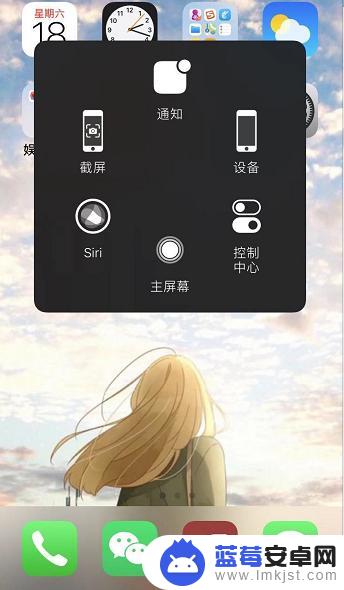
3.调出快捷小圆点后,我们点击快捷功能中的【控制中心】,通过这里进行设置。如图所示。
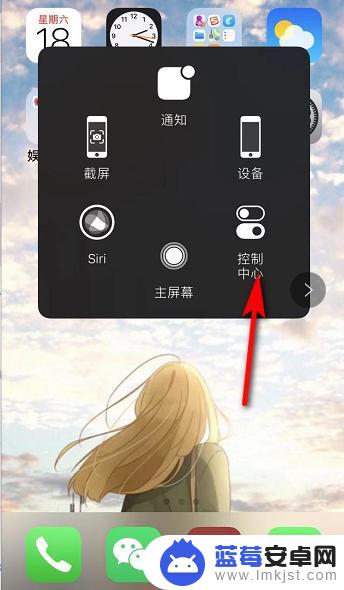
4.接着进入控制中心,我们可以看到在无限WiFi图标下方有个锁的图标。点击该图标,有红色的圈,表示屏幕方向锁定。如图所示。
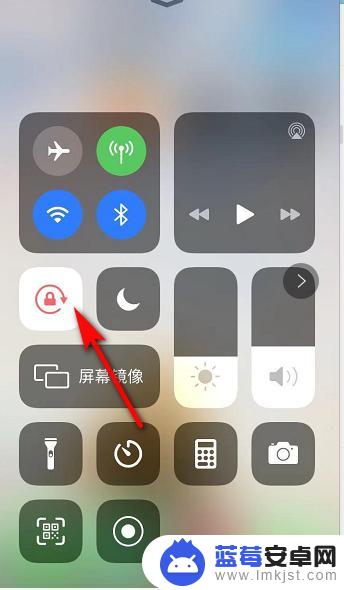
5.我们点击锁的图标后,红色的圈变成白色,表示屏幕可以进行旋转。如图所示。
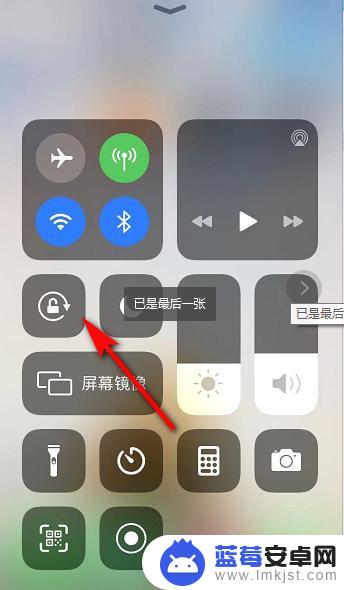
6.屏幕旋转打开后,我们如果要看横屏的视频。只需要将手机横放,手机屏幕也就跟着变动了。如图所示。
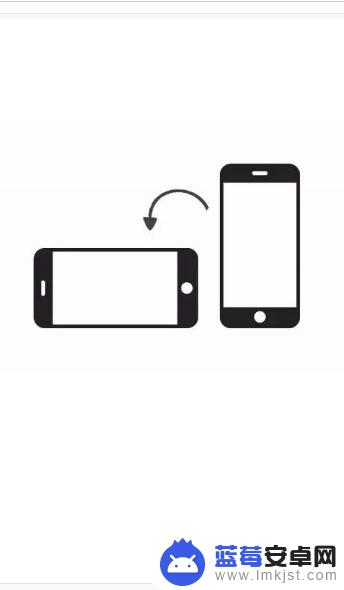
以上就是苹果手机如何开启旋转屏幕的全部内容,如果有不清楚的地方,用户可以根据小编的方法来操作,希望能够帮助到大家。












